Similar presentations:
Файлы и папки
1.
Файлы и папки2.
Что такое файл и папка?Файл
Папка
Файл - это базовая единица
Папка - это контейнер для
хранения информации на
хранения файлов и других
компьютере. Он может
папок. Она помогает
содержать текст, изображения,
структурировать информацию
видео, музыку и многое другое.
и облегчает поиск нужных
Каждый файл имеет
файлов. Папки могут быть
уникальное имя и расширение,
вложенными, образуя
которое указывает на его тип.
иерархическую систему
Например, файл
хранения данных. Например,
"документ.docx" - это
папка "Документы" может
текстовый документ, а файл
содержать подпапки "Работа",
"фотография.jpg" - это
"Учеба", "Личные" и т.д.
изображение.
3.
Типы файлов и ихрасширения
1
Текстовые файлы
2
Файлы изображений
Эти файлы содержат текст,
Эти файлы хранят
написанный на разных
изображения. Расширения
языках. Расширения
файлов изображений: .jpg,
текстовых файлов: .txt, .doc,
.jpeg, .png, .bmp, .gif.
.docx, .rtf.
3
Файлы видео
4
Файлы аудио
Эти файлы содержат
Эти файлы хранят
видеоматериалы.
аудиозаписи. Расширения
Расширения файлов видео:
файлов аудио: .mp3, .wav,
.avi, .mp4, .mkv, .mov.
.flac.
4.
Создание и переименованиефайлов и папок
Создание файла
Чтобы создать новый файл, нужно открыть папку, в которой вы
хотите его сохранить, и нажать на кнопку "Создать файл" (или
аналогичную). Затем введите имя файла и выберите его тип
(например, "Текстовый документ").
Создание папки
Чтобы создать новую папку, в той же папке, где вы хотите создать
файл, нужно нажать на кнопку "Создать папку" (или аналогичную) и
ввести название папки.
Переименование
Чтобы переименовать файл или папку, нажмите на него правой
кнопкой мыши, выберите пункт "Переименовать" и введите новое
имя.
5.
Копирование и перемещение файлов и папокКопирование
Перемещение
Чтобы скопировать файл или папку, выделите его
Чтобы переместить файл или папку, выделите его
(или ее), нажмите на кнопку "Копировать", затем
(или ее), нажмите на кнопку "Вырезать", затем
откройте папку, куда вы хотите скопировать файл, и
откройте папку, куда вы хотите переместить файл, и
нажмите на кнопку "Вставить". При копировании
нажмите на кнопку "Вставить". При перемещении
создается дубликат файла.
файл удаляется из исходной папки и помещается в
новую.
6.
Удаление файлов и папокУдаление файлов и папок - это действие, которое нужно
выполнять с осторожностью. Перед удалением файла всегда
убедитесь, что вы не нуждаетесь в нем в будущем. Чтобы удалить
файл или папку, выделите его (или ее), нажмите на кнопку
"Удалить" и подтвердите действие, нажав "Да". Удаленные файлы
попадают в "Корзину", из которой вы можете их восстановить,
если передумали.
7.
Поиск файлов и папокПоиск файлов и папок - это важная операция, которая позволяет
быстро найти нужную информацию. Чтобы найти файл, введите
его имя или ключевые слова в строку поиска, которая обычно
находится в верхней части окна папки. Вы также можете
использовать специальные фильтры, чтобы найти файлы по
типу, размеру, дате изменения и другим параметрам.
8.
Работа с архивамиАрхивы позволяют сжать несколько файлов в один, чтобы
уменьшить их размер и упростить хранение и передачу.
Существуют разные программы для работы с архивами,
например, WinRAR, 7-Zip. Чтобы создать архив, выделите файлы,
которые вы хотите сжать, и нажмите на кнопку "Архивировать".
Чтобы распаковать архив, нажмите на него правой кнопкой мыши
и выберите пункт "Извлечь в...".
9.
Сохранение файлов1
Выбор места сохранения
Чтобы сохранить файл, выберите папку, в которую вы хотите его
поместить. Это может быть папка "Документы", "Рабочий стол" или
любая другая папка, которую вы создали.
2
Ввод имени файла
Введите имя файла, которое будет использоваться для его
идентификации.
3
Выбор типа файла
Выберите формат файла, в котором вы хотите сохранить информацию.
Например, текстовый файл можно сохранить в формате .txt, .doc, .docx
или .rtf.
4
Нажатие кнопки "Сохранить"
Нажмите на кнопку "Сохранить" чтобы подтвердить действие и
сохранить файл.
10.
Техника безопасности при работе сфайлами и папками
Защита от вирусов
Регулярное резервное копирование
Используйте антивирусное программное
обеспечение для защиты вашего
Создавайте резервные копии важных
компьютера от вредоносных программ,
файлов на внешних носителях, чтобы
которые могут повредить ваши файлы или
иметь возможность восстановить
украсть информацию.
информацию в случае непредвиденных
обстоятельств, таких как сбой компьютера
или потеря данных.
Защита паролями
Осторожность при обмене файлами
Устанавливайте сложные пароли для
важных файлов и папок, чтобы ограничить
Будьте осторожны при получении и
к ним доступ посторонних.
отправке файлов от неизвестных
источников. Проверяйте файлы на наличие
вирусов перед их открытием.


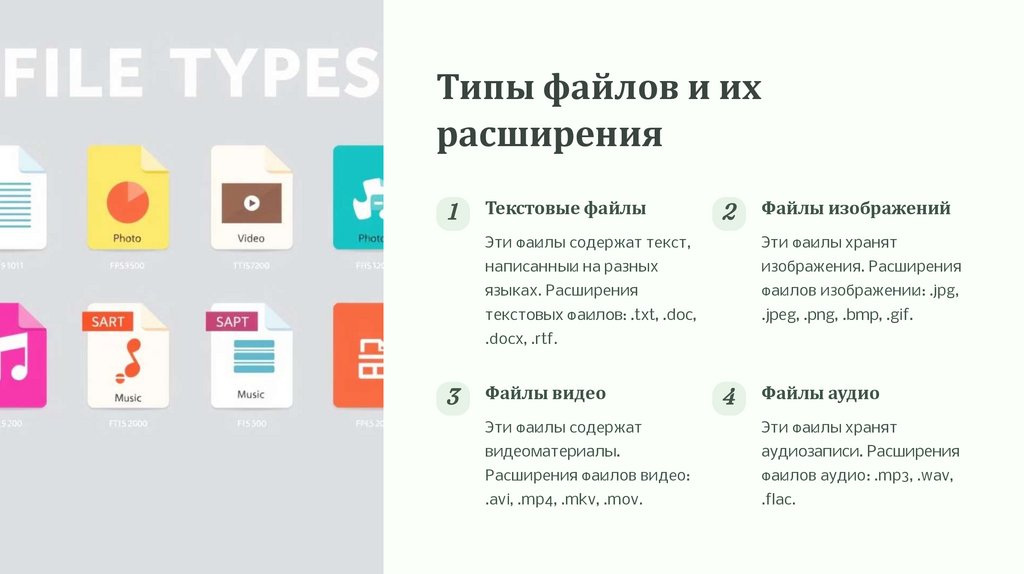
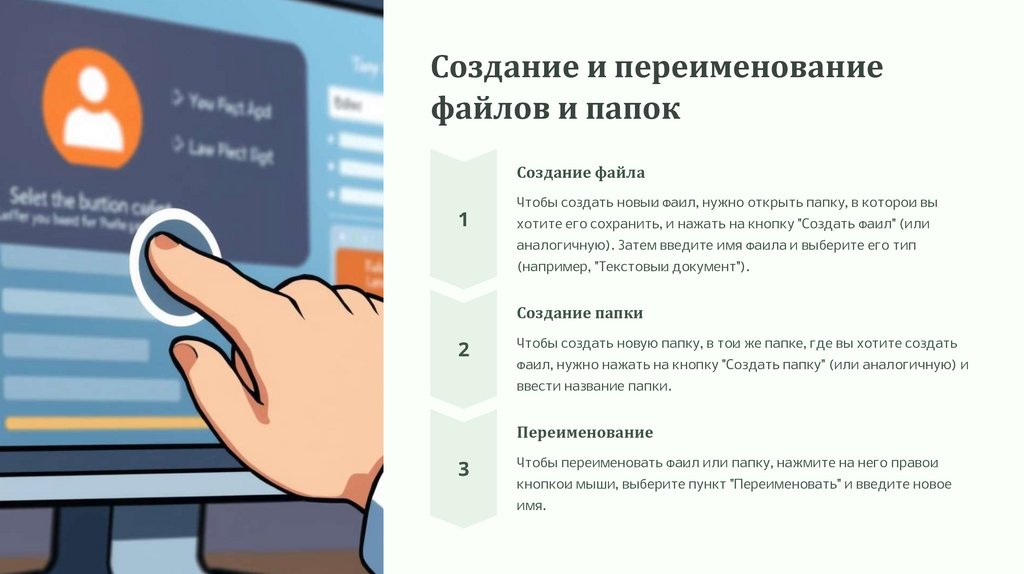




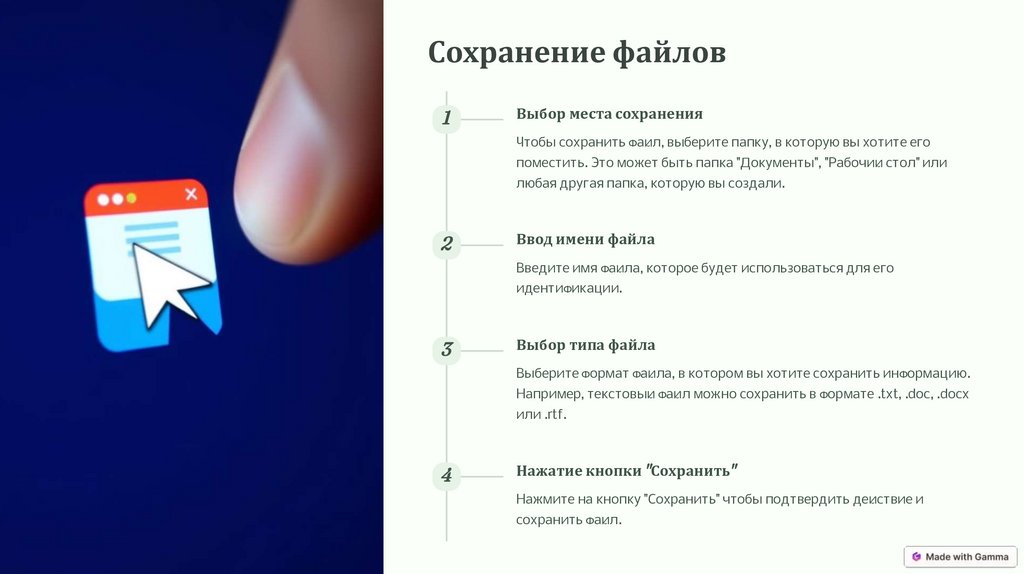

 informatics
informatics








